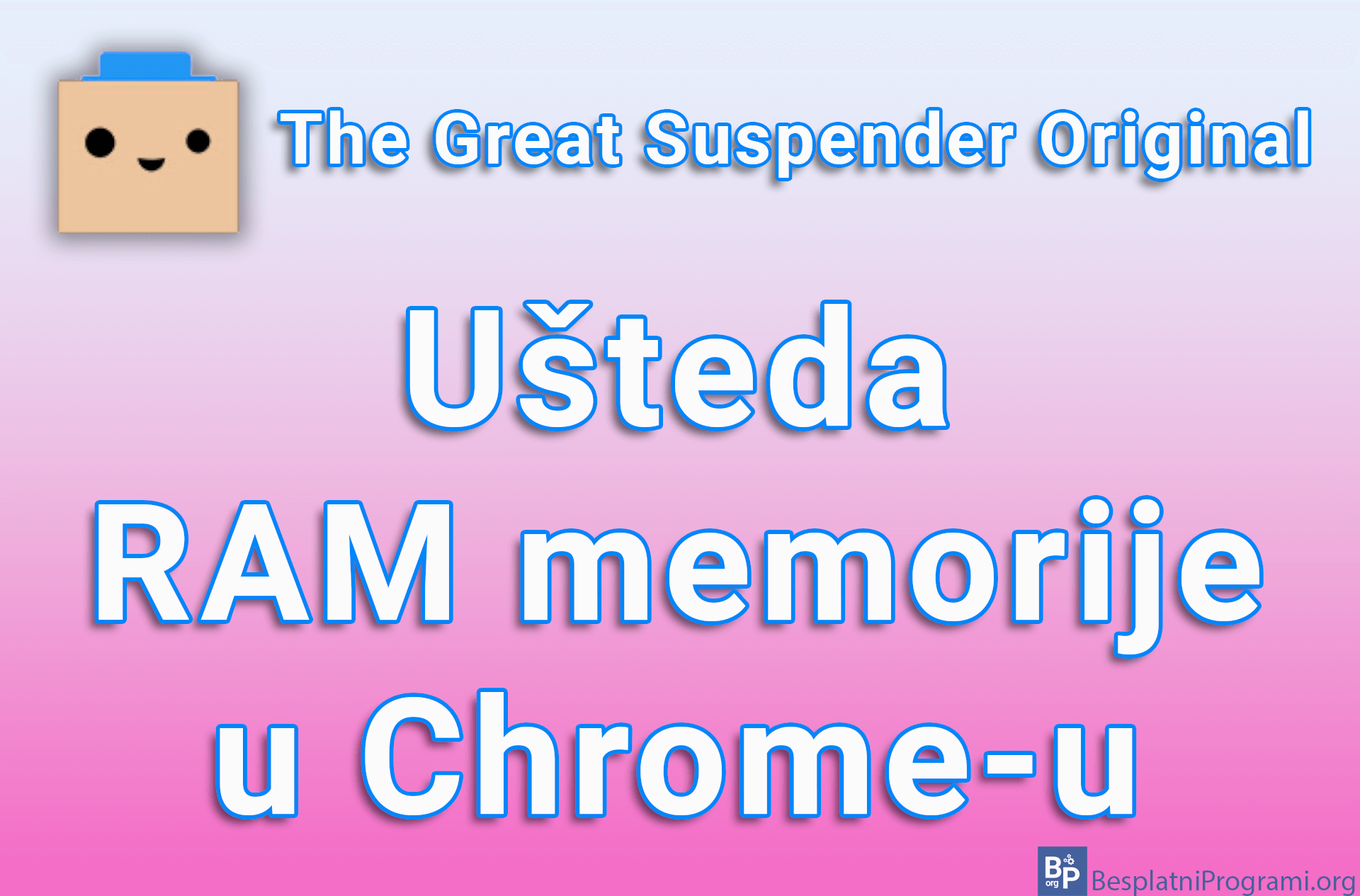Kako ubrzati računar povećanjem virtualne RAM memorije u Windows-u 10

U računaru imamo dve vrste memorije, hard disk i RAM. Hard disk je mesto gde se nalazi vaš operativni sistem, instalitrani programi, slike, muzika i drugo. RAM memorija je radna memorija, što znači da u nju ulaze podaci onda kada ih pokrenete. RAM memorija je mnogo brža od hard diska, ali je skuplja i ima je manje.
Kada pokrenete program ili igricu, otvorite sliku ili gledate film, podaci će se učitati u RAM memoriju. Ako imate mnogo otvorenih programa, toliko da svi ne mogu da stanu u RAM memoriju, Windows koristi takozvanu virtualnu memoriju.
Virtualna memorija je prostor na hard disku specijalno namenjen da se tu smeste podaci iz RAM memorije koji se trenutno ne koriste, ali Windows zna da će uskoro biti potrebni. Pristup podacima u virtualnoj memoriji jeste sporiji nego kada se podaci čitaju iz RAM memorije, ali je i mnogo brži nego kada se oni učitavaju standarno sa hard diska.
Po defaultu, veličina virtualne memorije je jednaka veličini RAM memorije. Ovo možemo da povećamo do tri puta (više od ovoga, iako je moguće, se ne preporučuje, zato što može izazvati nestabilnost operativnog sistema).
Kada povećamo virtualnu memoriju, poboljšavamo performanse računara, posebno kada računar ima malo RAM memorije. Bitna stvar koju treba imati na umu, je da na disku na kome se nalazi virtualna memorija, moramo da imamo slobodnog prostora jednako virtualnoj memoriji. Takođe, ukoliko imate stari tip hard diska (sa magnetnim pločama), ne isplati se povećavati virtualnu memoriju, jer će i ona raditi sporo. Ubrzanje će se osetiti jedino ako imate SSD disk novije generacije.
Kada unosimo vrednost za veličinu virtualne memorije moramo je uneti u megabajtima. Pošto se RAM memorija meri u gigabajtima formula za izračunavanje je: količina RAM memorije u GB * 1024 * za koliko želimo da povećamo virtualnu memoriju (maksimalno 3)
To znači da ako imate 4GB RAM-a i želite da povećate virtualnu memoriju 3 puta računica je:
4 * 1024 * 3 = 12288
Pogledajte naš video tutorijal u kome vam pokazujemo kako ubrzati računar povećanjem virtualne memorije u Windows-u 10.
Video transkript:
- Kliknite na Start pa na Settings
- Kliknite na System
- Kliknite na About
- Kliknite na Advanced system settings
- Pod Performance kliknite na Settings…
- Kliknite na Advanced
- Pod Virtual memory kliknite na Change…
- Problem nastaje kada je donja vrednost (Currently allocated) veća od gornje (Recommended). U našem primeru to nije slučaj.
- Da ovo popravimo sami ćemo podesiti veličinu virtuelne memorije. Odštiklirajte opciju Automatically manage paging…
- Kliknite na Custom size
- U polju Initial size (MB) unesite broj koji piše pored Currently allocated. Ne preporučuje se da ovo bude manje od Recommended, mi ovo radimo samo kao primer!
- Za Maximum size (MB) moramo da izračunamo vrednost po formuli veličina RAM memorije vašeg računara * 3072. U našem slučaju to je 32 * 3072
- Kliknite na OK
- Ovo obaveštenje ćete dobiti samo ukoliko ste Initial size (MB) postavili da bude manje od Recommended
- Kliknite na Apply pa na OK
Ocenite:
Šerujte:
na Facebook
na LinkedIn
na Twitter
Pošaljite:
na Viber
na WhatsApp
na Telegram
na Messenger
![]() na Mejl
na Mejl